Microsoft Teams : comment définir des alertes dabsence du bureau

Apprenez à configurer des alertes d

Trello et Microsoft Teams sont deux des outils de collaboration les plus populaires sur le marché. De nombreuses équipes s'appuient sur ces deux outils pour suivre leurs tâches et gérer leurs flux de travail.
De nombreux utilisateurs se sont plaints que Trello n'était pas disponible dans Microsoft Teams et que ce problème paralyse l'ensemble de leur flux de travail.
Parfois, les tableaux ne s'affichent pas complètement ou les cartes sont manquantes. Si vous rencontrez des problèmes similaires, nous espérons que les solutions de ce guide vous aideront à résoudre ce problème.
Remarque : vérifiez s'il s'agit d'un problème connu. L'intégration entre Trello et Microsoft Teams peut parfois être affectée par divers problèmes. Vérifiez si Trello est déjà au courant du problème . Ils travaillent sûrement déjà sur un correctif.
Vérifiez si le même problème affecte à la fois les versions de bureau et Web de Microsoft Teams.
Si ce problème est causé par un problème affectant uniquement la version de bureau, théoriquement, le même problème ne devrait pas également affecter la version Web - ou l'inverse.
Si Trello n'est disponible dans aucune des versions de Teams, essayez un autre navigateur.
De plus, allez-y et désactivez toutes les extensions de navigateur que vous utilisez peut-être. Assurez-vous de supprimer tous les paramètres de blocage des fenêtres contextuelles et les bloqueurs de publicités. Fermez tous les onglets inutiles et vérifiez si le problème a disparu.
Ensuite, essayez de mettre à jour votre système d'exploitation et la version de votre navigateur, si vous ne l'avez pas déjà fait.
L'exécution de versions logicielles obsolètes peut casser certaines fonctionnalités de Trello ou de Microsoft Teams.
Pour mettre à jour Windows 10, accédez à Paramètres → Mise à jour et sécurité → Rechercher les mises à jour .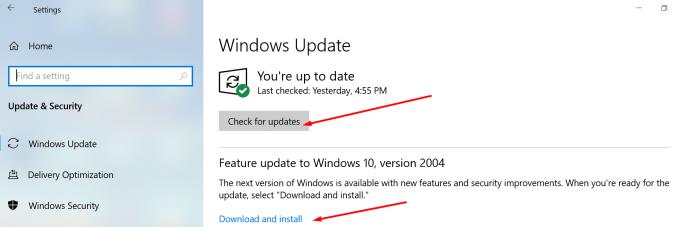
Pour mettre à jour votre navigateur, allez dans Paramètres et cliquez sur l' option À propos . Si vous utilisez déjà la dernière version du navigateur, aucune option de mise à jour ne sera disponible.
Pour mettre à jour l'application de bureau Teams, connectez-vous à votre compte et cliquez sur votre photo de profil. Cliquez ensuite sur À propos pour vérifier la version actuelle de Teams que vous utilisez et mettez-la à jour, si nécessaire.
Si le problème persiste et que toutes les méthodes de dépannage que vous avez essayées jusqu'à présent n'ont pas réussi à le résoudre, contactez le support Trello et le support Microsoft .
Apprenez à configurer des alertes d
Découvrez comment désactiver les notifications de Microsoft Teams qui vous inondent d
Si votre statut Microsoft Teams est inconnu, suivez ces solutions pratiques pour rétablir votre disponibilité, y compris des mises à jour et des vérifications de connexion.
Microsoft Teams dispose d
Réparez l
Si Microsoft Teams ne parvient pas à afficher les images, désactivez l
Pour corriger l
Erreur de connexion caa2000b est un code d\
L
Bien qu
Apprenez à changer le temps d
Si Microsoft Teams ne parvient pas à vous connecter à une réunion audio ou vidéo, assurez-vous que votre connexion réseau est stable. Videz ensuite le cache de l
Le code d
Apprenez comment activer les sous-titres en direct dans Microsoft Teams pour une expérience de réunion améliorée avec une fonctionnalité de transcription instantanée.
Pour réparer le microphone Microsoft Teams qui ne fonctionne pas, vérifiez les paramètres de confidentialité et désactivez le démarrage automatique de Skype ou exécutez l
Le code d
Découvrez comment augmenter la taille de la police des messages dans Microsoft Teams pour protéger vos yeux tout en améliorant le confort de lecture.
Si Microsoft Teams change votre statut en Absent lorsque vous travaillez réellement sur votre PC, découvrez des solutions pratiques ici.
Découvrez comment définir, modifier ou supprimer votre photo de profil sur Microsoft Teams. Suivez notre guide étape par étape et améliorez votre expérience sur cette plateforme.
Microsoft Teams peut parfois ne pas démarrer avec le code d
Vous avez des fichiers RAR que vous souhaitez convertir en fichiers ZIP ? Découvrez comment convertir un fichier RAR en format ZIP.
Avez-vous besoin de planifier des réunions récurrentes sur MS Teams avec les mêmes membres de l’équipe ? Découvrez comment configurer une réunion récurrente dans Teams.
Nous vous montrons comment changer la couleur de surlignage pour le texte et les champs de texte dans Adobe Reader avec ce tutoriel étape par étape.
Dans ce tutoriel, nous vous montrons comment modifier le paramètre de zoom par défaut dans Adobe Reader.
Spotify peut être agaçant s
Si LastPass ne parvient pas à se connecter à ses serveurs, effacez le cache local, mettez à jour le gestionnaire de mots de passe et désactivez les extensions de votre navigateur.
Microsoft Teams ne prend actuellement pas en charge la diffusion de vos réunions et appels sur votre TV nativement. Mais vous pouvez utiliser une application de mise en miroir d’écran.
Découvrez comment réparer le code d
Vous vous demandez comment intégrer ChatGPT dans Microsoft Word ? Ce guide vous montre exactement comment le faire avec l’add-in ChatGPT pour Word en 3 étapes simples.
Gardez le cache de votre navigateur Google Chrome vide avec ces étapes.


























